Pitanje
Problem: Kako popraviti particije koje nedostaju nakon instaliranja Windows 10 Anniversary Update?
Nakon instaliranja ažuriranja, moje particije su nestale. Tamo su bili važni dosjei. Jesu li i oni otišli? Pomozite mi pronaći rješenje. Hvala.
Riješen odgovor
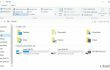
Particije koje nestaju u sustavu Windows 10 nakon instaliranja ažuriranja Anniversary je još jedan problem s kojim se korisnici Windowsa suočavaju. Srećom, to nije vrlo raširen problem. Ipak, iznenadno nedostajuće particije, na kojima su se čuvale osobne datoteke, mogle bi ozbiljno upozoriti i razbjesniti svakog korisnika. Uvjeravamo vas da, iako se može činiti da je cijela particija nestala, sve vaše važne datoteke nisu nestale. Kako biste oporavili i particije i podatke, možete pokušati vratiti sustav. Ova opcija možda neće biti praktična jer ova funkcija ne vraća izbrisane particije. Koristan je kod sigurnosnog kopiranja datoteka.
Ovaj fenomen od pregrade koje nestaju može biti uzrokovano neuspjehom u prepoznavanju. Drugim riječima, operativni sustav ih možda neće prepoznati. Alternativno, za ovu pojavu mogu biti krive ISO datoteke koje nedostaju. Isto tako, možda ćete morati ponovno instalirati ažuriranje preuzimanjem njegovih službenih datoteka s njihovog primarnog izvora. Predstavit ćemo vam nekoliko rješenja za oporavak particija i vaših datoteka.
Opcija 1. Ažuriranje upravljačkih programa
Greške najnovijeg ažuriranja možda su ometale interakciju između particija i sustava. Stoga ćete možda morati ažurirati upravljačke programe mrežne kartice, bežične kartice, video kartice i HDD kontrolera. Općenito, Windows 10 automatski instalira potrebna ažuriranja, ali ako ih želite ponovno instalirati, preuzmite upravljačke programe od njihovih službenih proizvođača. Izbjegavajte ih preuzimati od sekundarnih distributera jer biste mogli instalirati potencijalno lažnu aplikaciju. Na kraju, bilo bi praktično provjeriti stanje vašeg sustava registra RegCure Pro.
Opcija 2. Ponovno instaliranje Anniversary Update
Ako nakon instalacije Anniversary Update nije prošlo deset dana, vratite svoje računalo u prethodno stanje.
- Klik Početak dugme. Uđi Postavke odjeljak.
- Nakon toga idite na Ažuriranje i sigurnost i odaberite Oporavak.
- Odaberite opciju za povratak u prethodno stanje klikom Vratite se na raniju gradnju.
Microsoft se obvezao ukloniti problem. U slučaju da vas je ažuriranje nedavno stiglo i još uvijek ste naišli na problem s particijom, pokušajte gore navedene metode i provjerite na službenoj stranici Microsofta jesu li objavili odgovarajuću zakrpu za to problem.
Optimizirajte svoj sustav i učinite ga učinkovitijim
Optimizirajte svoj sustav sada! Ako ne želite ručno pregledavati svoje računalo i boriti se s pokušajem pronalaženja problema koji ga usporavaju, možete koristiti softver za optimizaciju naveden u nastavku. Sva ova rješenja testirao je tim ugetfix.com kako bi bili sigurni da pomažu poboljšati sustav. Da biste optimizirali svoje računalo samo jednim klikom, odaberite jedan od ovih alata:
Ponuda
Učini to sada!
preuzimanje datotekaračunalni optimizatorSreća
Jamčiti
Učini to sada!
preuzimanje datotekaračunalni optimizatorSreća
Jamčiti
Ako niste zadovoljni Reimageom i mislite da nije uspio poboljšati vaše računalo, slobodno nas kontaktirajte! Molimo Vas da nam date sve pojedinosti vezane za Vaš problem.
Ovaj patentirani proces popravka koristi bazu podataka od 25 milijuna komponenti koje mogu zamijeniti bilo koju oštećenu ili nedostajuću datoteku na računalu korisnika.
Za popravak oštećenog sustava morate kupiti licenciranu verziju Reimage alat za uklanjanje zlonamjernog softvera.

Spriječite da vas web stranice, ISP i druge strane prate
Ostati potpuno anoniman i spriječiti ISP i vlade od špijuniranja na tebi, trebao bi zaposliti Privatni pristup internetu VPN. Omogućit će vam da se povežete na internet dok ste potpuno anonimni tako što će šifrirati sve informacije, spriječiti trackere, oglase, kao i zlonamjerni sadržaj. Što je najvažnije, zaustavit ćete ilegalne nadzorne aktivnosti koje NSA i druge vladine institucije obavljaju iza vaših leđa.
Brzo povratite izgubljene datoteke
Nepredviđene okolnosti mogu se dogoditi u bilo kojem trenutku tijekom korištenja računala: može se isključiti zbog nestanka struje, a Može se pojaviti Plavi zaslon smrti (BSoD) ili nasumična ažuriranja sustava Windows mogu se pojaviti na stroju kada ste otišli na nekoliko minutama. Kao rezultat toga, vaši školski zadaci, važni dokumenti i drugi podaci mogu biti izgubljeni. Do oporavak izgubljene datoteke, možete koristiti Data Recovery Pro – pretražuje kopije datoteka koje su još uvijek dostupne na vašem tvrdom disku i brzo ih dohvaća.